Как понять, что на телефоне вирус, и что с этим делать
Вирусы – да и вообще любые вредоносные приложения – штука откровенно малоприятная. Даже если они не воруют ваши деньги, они могут нанести не менее серьёзный ущерб и другим способом. Причём ущерб этот может быть вполне себе материальным, поскольку зачастую присутствие вирусных программ приводит к преждевременному износу смартфона или отдельных его компонентов. В общем, всего несколько месяцев вредоносной деятельности, и аппарат можно списывать в утиль. Поэтому очень важно уметь распознавать присутствие такого рода ПО и своевременно его удалять.
Вероятность заражения Android вирусом, или, вернее, вредоносным ПО — довольно мала, но всё-таки есть
Google рассказала, сколько оперативной памяти нужно Android
Думаю, распинаться о том, как именно вредоносные приложения попадают на устройства, особого смысла нет. Все прекрасно понимают, что основной источник такого ПО – это различные интернет-площадки, распространяющие, на первый взгляд, доброкачественный софт. Поэтому, если вы подозреваете свой смартфон в заражении, вспомните, не скачивали ли вы приложения откуда попало. Если скачивали, вероятность инфицирования довольно высока. Нет, конечно, в Google Play время от времени тоже проникает всякий трэш, но, как правило, довольно эффективно оттуда удаляется.
Поэтому, если вы подозреваете свой смартфон в заражении, вспомните, не скачивали ли вы приложения откуда попало. Если скачивали, вероятность инфицирования довольно высока. Нет, конечно, в Google Play время от времени тоже проникает всякий трэш, но, как правило, довольно эффективно оттуда удаляется.
Признаки заражения телефона вирусом
Признаков заражения вредоносным ПО довольно много
- Спонтанный нагрев – даже в состоянии покоя;
- Быстрая разрядка – в том числе в состоянии покоя;
- Приложения перекрываются другими приложениями;
- Рекламные баннеры и уведомления;
- Присутствие приложений, которые вы не устанавливали;
- Исчезновение иконки приложения сразу после установки.
Это основные критерии заражения. На самом деле, они довольно обширны с точки зрения возникновения и последствий, потому что каждый из описанных выше симптомов может быть спровоцирован вовсе не вирусом и не трояном, а чем-то куда более пассивным. Поэтому нужно подвергнуть их проверке.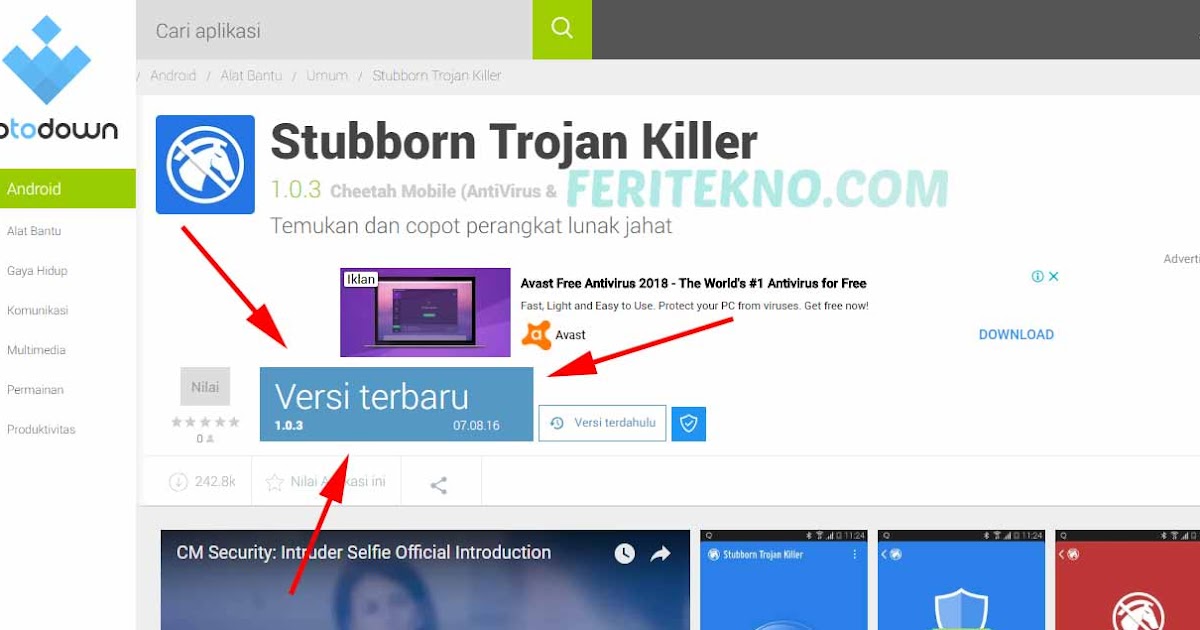
Как удалить вирус с Android
Большинство Android-вирусов просто удаляются и больше не возвращаются
Для начала следует перейти в «Настройки» — «Батарея» — «Расход энергии» и проверить, на что уходит ресурс аккумулятора. Если это приложения вроде YouTube, Chrome или игр, в которые вы действительно играете, скорее всего, беспокоиться не о чем. Эти приложения довольно ресурсоёмки и могут расходовать много энергии. Другое дело, если вы видите какое-то приложение, которое вы не узнаёте. Лучше всего просто удалить его и больше о нём не вспоминать.
Для этого перезагружаем смартфон и запускаем его в безопасном режиме (о том, как это делается, подробно рассказано по этой ссылке). После включения переходим в «Настройки» — «Приложения» и удаляем программу, из-за которой мы устроили весь этот сыр-бор. Затем просто перезагружаем смартфон заново, но уже в обычном режиме и пользуемся им. Как правило, такие манипуляции приводят к удалению большинства вредоносных программ – от кликеров и кейлоггеров до шпионов и майнеров. Однако вероятность того, что проблема может остаться, всё равно сохраняется.
Однако вероятность того, что проблема может остаться, всё равно сохраняется.
Если признаков преждевременной разрядки нет, но вы заметили, что вместо «Сбербанка Онлайн» ваш смартфон подсовывает вам поддельное окно авторизации, очевидно, что это фишинговая атака, и её нужно предотвратить. Чтобы сделать это, нужно отозвать у приложения привилегии, запретив ему вести подрывную деятельность на вашем устройстве. Это можно сделать по следующему пути: «Настройки» — «Приложения» — «Разрешения». Отзовите у приложения все привилегии, а потом смело его удаляйте в безопасном режиме.
Как заблокировать рекламу на Android
Одними из самых живучих вредоносных приложений являются так называемые adware. Это такой тип софта, который внедряет в интерфейс операционной системы рекламные вставки либо присылает их в виде уведомлений. Они очень серьёзно закрепляются в ОС и ни в какую не хотят удаляться. Конечно, это неприятно. Но есть один способ, который позволяет просто заблокировать всю рекламу, если удалить вредоносную программу с устройства не получается. Возможно, данный способ покажется вам компромиссным, но всё же это лучше, чем не предпринимать вообще ничего.
Возможно, данный способ покажется вам компромиссным, но всё же это лучше, чем не предпринимать вообще ничего.
- Скачайте APK-файл приложения DNS66 по этой ссылке;
- Запустите DNS66 и перейдите во вкладку Хосты;
Отключить рекламу даже проще, чем удалить неудаляемый вирус
- Отключите все сервера, кроме Adaway hosts file;
- Перейдите во вкладку «Старт» и включите DNS.
Как Google изменит подключение к Wi-Fi в Android 11
Это приложение будет фильтровать рекламный трафик, попросту блокируя его и не позволяя ему доходить до устройства. В результате все рекламные баннеры, уведомления и прочие типы объявлений исчезнут. Да, DNS66 не удаляет сами adware, позволяя им оставаться на устройстве. Но поскольку приложения такого типа, как правило, не воруют данные и довольно рационально относятся к батарее заражённых аппаратов, прожить можно и с ними, не чувствуя особого дискомфорта.
4 способа, чтобы удалить троян с телефона Андроид
Если на вашем смартфоне обнаружился вредоносный код, то нужно срочно от него избавиться.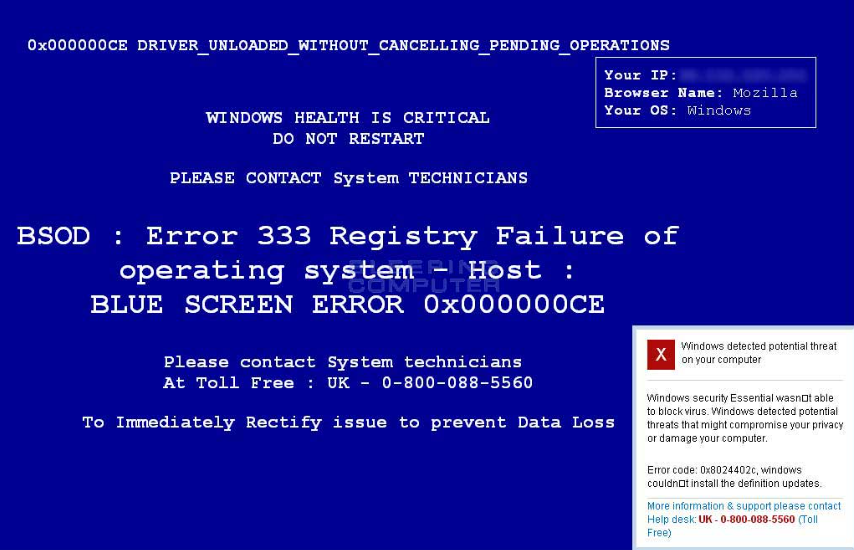 Ведь трояны получили свое название за принцип действия – они внедряются в систему, а затем выступают в роли передатчика, переправляя владельцу вируса информацию о ваших действиях в смартфоне и конфиденциальные сведения. Поэтому расскажем, как удалить троян с телефона Андроид.
Ведь трояны получили свое название за принцип действия – они внедряются в систему, а затем выступают в роли передатчика, переправляя владельцу вируса информацию о ваших действиях в смартфоне и конфиденциальные сведения. Поэтому расскажем, как удалить троян с телефона Андроид.
Для телефона выпущено много приложений, которые используются для борьбы с вирусными атаками. Производители рекомендуют обязательно установить антивирус, чтобы у вас была защита от внедрения вредоносного кода. Если вы ищете ответ на вопрос, как удалить вирус трояна с телефона, то вероятнее всего у вас ранее не стояла защитная утилита либо вы выбрали некачественное ПО. Приведем примеры проверенных временем и пользователями антивирусных программ и расскажем о работе с ними.
Anti-Malware
Скачать Anti-Malware
Эта утилита хорошо известна пользователям компьютеров, для смартфонов аналог появился сравнительно недавно. Загрузить его можно из магазина приложений или официального сайта разработчика. После первого запуска сделайте следующее:
После первого запуска сделайте следующее:
- согласитесь с условиями использования утилиты;
- войдите в меню сканирования;
- запустите проверку;
- дождитесь результатов.
Утилита находит все вредоносные коды на вашем телефоне, а также следы их деятельности (поврежденные файлы и прочие). Автоматически вам будет предложено очистить смартфон. После решения проблемы, как удалить троян с Андроида без рут, программа останется полезной для вас. Она в режиме реального времени защитит телефон от угроз из вне, в том числе от неосторожных действий пользователя (блокируется переход по сомнительным ссылкам).
Trojan Killer
Простой программой не решить вопрос, как удалить троян с Андроида. Geoluxis (вирус, внедряемый в систему геолокации), например, практически невозможно удалить антивирусами, кроме тех, которые узко направлены. В этом случае попробуйте применить Trojan Killer. Использовать его нужно по инструкции:
- найдите в Play Market эту утилиту и установите ее на свой смартфон;
- в меню приложений найдите иконку программы и нажмите на нее;
- запустите сканирование с главного экрана;
- удалите каждый обнаруженный троян при помощи зеленой кнопки справа от его называния.

Это программа не защитит вас в режиме реального времени, но зато она не займет много места на смартфоне и мастерски справляется с самыми опасными вилами вредоносных кодов.
Ручное удаление троянского ПО
Если при повторном сканировании после очистки телефона вы снова обнаружили троян, то необходимо запомнить его местоположение для удаления вручную. В этом случае операцию, как удалить троян с телефона, можно выполнить двумя способами.
Используем файловый менеджер
В этом случае вам потребуется скачать ES Проводник, который отображает скрытые файлы. После его установки необходимо выбрать инструкцию в соответствии с местом расположения трояна:
- Вирус находится среди хранимой информации в памяти смартфона. В этом случае достаточно найти и удалить вредоносный код. Пользователю даже не потребуются Root-права.
- Троян располагается в папках, связанных с работой системы. Удаляется только при наличии прав суперпользователя.
- Заражено обычное приложение.
 Удалите его через меню настроек.
Удалите его через меню настроек. - Вредоносный код повредил системную утилиту – остановите ее в диспетчере задач, а затем сотрите, используя Root-доступ.
После ручного удаления, проверьте состояние телефона антивирусной утилитой. Это позволит избавиться от дополнительных уязвимостей.
Как удалить троян с телефона с помощью компьютера
Андроид как модем USBУдалить троян с телефона через компьютер можно двумя способами. Перед каждым вам необходимо будет подключить смартфон к устройству в режиме USB-накопителя. Затем действуйте одним из способов:
- Проверьте устройство при помощи антивируса компьютера. Как правило, это программное обеспечение более совершенно и имеет обширные базы, в которых есть записи о самых новых и сложных вариантах вредоносного кода.
- Вручную найдите папку с вирусом и удалите его файл. Часто трояны хранятся скрыто и защищены от удаления. Чтобы найти вредоносный код используйте программу для компьютера Total Commander, а защиту от удаления проведите при помощи Unlocker.

После завершения работы, перезагрузите смартфон и снова проверьте его антивирусной утилитой. В большинстве случаев вы избавитесь от вируса.
Что делать, если троян не удаляется?
Если все ваши усилия не привели к успеху, то решить проблему, как удалить троян с телефона Андроида, можно при помощи крайних мер. Важные фото и видео сохраните на облачном диске (если среди них не скрыт вирус), а затем используйте последовательно – сброс настроек и перепрошивку, если первый метод не помог.
Сброс настроек
Жесткий сброс можно сделать через обычное или системное меню.
- В первом случае вам потребуется найти в настройках пункт «Восстановление и сброс». Нажмите на него и согласитесь с условиями. Телефон после перезагрузки вернется в свое исходное состояние, удаляться даже обновления устройства и операционной системы. После загрузки телефона необходимо будет выждать время, чтобы устройство автоматически скачало нужные файлы и настроилось. Не торопитесь устанавливать свои приложения, в первую очередь скачайте антивирус и проверьте состояние устройства.

- Второй вариант сброса проводится во время перезагрузки смартфона. Как только появится стартовый экран, нажмите одновременно клавиши питания и уменьшения громкости. Если все сделано правильно, вы попадете в режим Recovery. При помощи клавиш питания и громкости найдите в этом меню пункт Hard Reset, подтвердите свой выбор.
После сброса настроек вам придется заново зайти в свой аккаунт Google, зато все необходимые вам приложения будут восстановлены в автоматическом режиме.
Перепрошивка
Если все описанные выше способы не помогли, то помочь вам может только перепрошивка устройства. Людям, которые не знакомы с этой процедурой, лучше всего обращаться для проведения смены прошивки в сервисные центры или к более опытным пользователям. Если в процессе смены ПО что-то пойдет не так, ваш смартфон превратиться в бесполезный кусок пластика.
Это все способы, как удалить трояна с Андроида. Если вы знаете другие методы решения этой проблемы, поделитесь с нами в комментариях. Эта статья может быть полезна вашим друзьям, поделитесь ею с ними.
Эта статья может быть полезна вашим друзьям, поделитесь ею с ними.
Троян (Android) | Лаборатория F-Secure
Троян (Android) | Лаборатории F-SecureJavascript отключен в вашем веб-браузере
Для полной функциональности этого сайта необходимо включить JavaScript. Вот инструкции, как включить JavaScript в вашем веб-сайте браузер .
Описание угроз
Классификация
Псевдонимы :
Trojan:Android/[семейство], Trojan.Android.[семейство]
Краткое содержание
Приложение (приложение), которое тайно выполняет другие действия, влияющие на личную или конфиденциальную информацию, хранящуюся на устройстве, и/или управление устройством.
Удаление
После завершения сканирования продукт безопасности F-Secure спросит, хотите ли вы удалить файл, переместить его в карантин или оставить на своем устройстве.
Ложное срабатывание — это когда файл ошибочно определяется как вредоносный, обычно потому, что его код или поведение напоминают известные вредоносные программы. Ложное срабатывание обычно исправляется в последующем обновлении базы данных без каких-либо действий с вашей стороны. При желании вы также можете:
Проверить наличие последних обновлений базы данных
Сначала проверьте, использует ли ваша программа безопасности F-Secure последние обновления базы данных обнаружения, а затем повторите попытку сканирования файла.
Отправить образец
Если после проверки вы по-прежнему считаете, что файл обнаружен неправильно, вы можете отправить его образец на повторный анализ.

Примечание. Если файл был перемещен в карантин, вам необходимо забрать файл из карантина, прежде чем вы сможете отправить его.
Исключить файл из дальнейшего сканирования
Если вы уверены, что файл безопасен, и хотите продолжать его использовать, вы можете исключить его из дальнейшего сканирования продуктом безопасности F-Secure.
Примечание. Для изменения настроек необходимы права администратора.
Технические детали
Трояны, работающие в операционной системе Android, обычно представляют собой либо специально созданные программы, которые выглядят как желательное программное обеспечение (например, игры, системные обновления или утилиты), либо копии законных программ, которые были переупакованы или
Монтаж
Трояны полагаются на то, что обманывают пользователя, заставляя его поверить в подлинность программы, чтобы они сами невольно установили программу.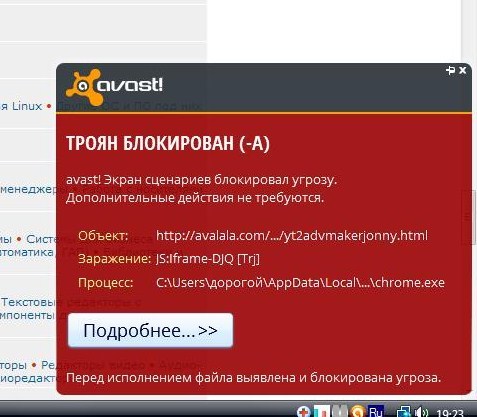 Трояны на платформе Android часто распространяются с теми же (или очень похожими) именами и дизайном, что и популярные программы, найденные на онлайн-рынках приложений, чтобы повысить вероятность того, что пользователи примут троян за легитимное приложение и вместо него установят его.
Трояны на платформе Android часто распространяются с теми же (или очень похожими) именами и дизайном, что и популярные программы, найденные на онлайн-рынках приложений, чтобы повысить вероятность того, что пользователи примут троян за легитимное приложение и вместо него установят его.
Влияние
После того, как троянец установлен на устройстве, он незаметно выполняет свои фактические несанкционированные функции, которые могут варьироваться от сбора личных данных с устройства до отправки премиальных SMS-сообщений или перехвата SMS-сообщений, подключения устройства к ботнету и так далее.
Примеры троянов на платформе Android:
- Троян:Android/Fakeinst
- Троян:Android/FakeToken
- Троян:Android/MarketPay.A
- Троян:Android/Stiniter.A
- Trojan-Proxy:Android/NotCompatible.
 A
A
Более
Дополнительные сведения о вредоносных программах на платформе Android см. в последних отчетах об угрозах для мобильных устройств.
Trojan Virus Remover для Android
Конечно, Android может заразиться вирусами. Как и iPhone, ОС Android не полностью защищена от воздействия опасных вирусов. Что касается этого запроса, мы будем выделять пошаговые инструкции по удалению троянских вирусов для Android.
Прежде чем вы сможете пройти этот простой и краткий учебник, вам необходимо быть открытым, чтобы читать и понимать. Вы должны знать, что вы атакуете, прочитать об этом и узнать, как это работает.
Получив всю необходимую информацию о том, как работает троянский вирус, вы должны узнать, как атаковать его, как спланировать упреждающую силу. Вы все еще можете узнать больше о бесплатном удалении вирусов для Android.
Ваша атакующая сила включает в себя знакомство с несколькими мощными антивирусами для Android.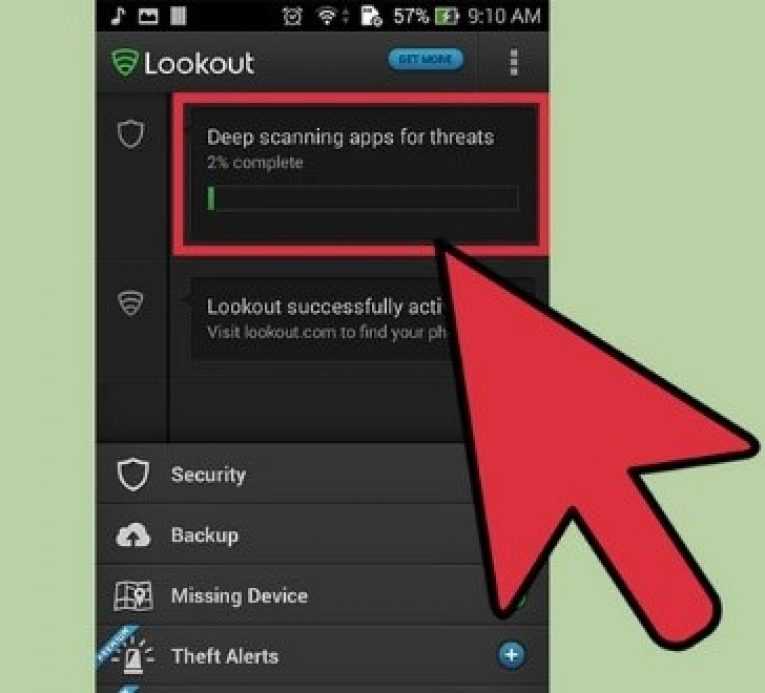 Не беспокоить вас, но приведенные ниже рекомендации будут иметь большое значение.
Не беспокоить вас, но приведенные ниже рекомендации будут иметь большое значение.
Содержание страницы
Что такое троянский вирус?
Троянский конь, как его называют, представляет собой любую форму вводящего в заблуждение или вводящего в заблуждение вредоносного ПО или вируса, который может позволить киберпреступникам делать такие вещи, как шпионаж, кражу данных или даже получать доступ к вашей системе через черный ход.
Большинство из этих категоризированных атак включают удаление, блокировку, изменение, копирование данных. Другими способами это также может нарушить работу компьютеров или компьютерных сетей.
Троянский конь может легко ввести пользователей в заблуждение относительно его истинных намерений. К счастью, трояны не могут размножаться, в отличие от других многочисленных компьютерных вирусов и червей.
Trojan Virus Remover для Android
Наконец, вы получили полное представление о том, что такое троян, как он работает, что он атакует, как он атакует и что он делает после получения доступа к вашему устройству.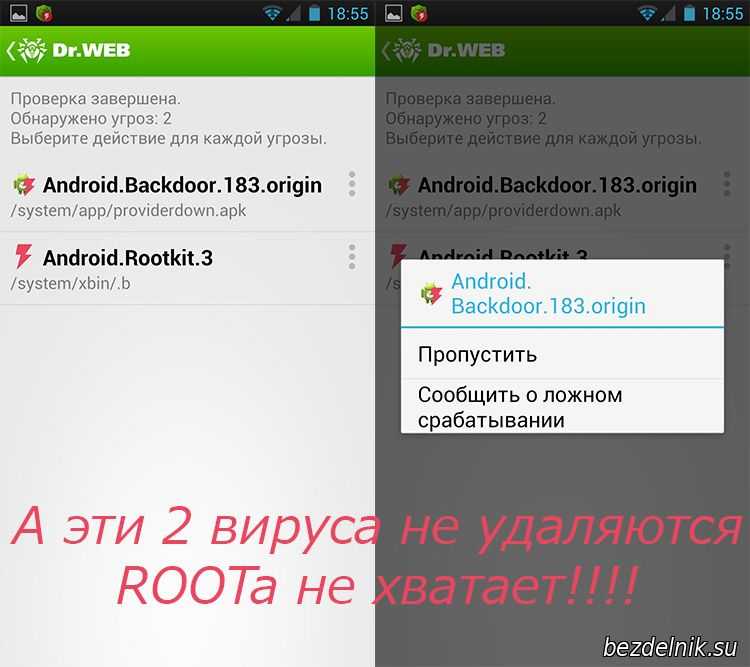
Следующий шаг — спланировать дальнейшие действия. То есть удалить троянский вирус с вашего Android достаточно просто. Все, что вам нужно сделать, это выбрать один из способов ниже.
Существует ряд различных методов удаления троянского вируса с любого телефона Android. Мы советуем вам тщательно знать, какой объем троянского вируса проник в ваше устройство.
– Вы только что это заметили? (Хорошо)
– Он был там какое-то время? (Нейтральный)
– Троянский вирус нарушил работу вашего телефона? (Красное предупреждение)
– Ваши файлы повреждены? (Red Alert)
— Он прервал и перехватил все в вашем телефоне Android? (Попробуйте приведенные ниже методы или выполните сброс до заводских настроек)
Средство для удаления троянских вирусов для AndroidУстановите хорошее антивирусное приложение
Вы можете удалить троянскую программу, установив антивирусное приложение для Android через магазин Google Play. Это первый шаг, он может легко обнаружить и удалить антивирус автоматически.
*. Загрузите и установите хорошее антивирусное приложение для своего телефона Android.
*. Затем запустите мобильную версию Антивируса.
*. Теперь используйте Антивирус для сканирования телефона
*. Если это обнаружит вредоносное ПО, быстро удалите или удалите ненужные файлы из int. магазин и доп. магазин.
*. Очистите телефон и перезагрузите.
Это серия хороших антивирусных приложений в магазине Google Play прямо сейчас, вы можете использовать как бесплатные, так и платные варианты. Это Нортон, Касперский и другие.
Но в этом случае средство удаления троянских вирусов для Android, хорошие разработчики и интернет-пользователи предлагают использовать мобильный антивирус Comodo или Zenmana . Пожалуйста, дайте им шанс!
Параметр безопасного режима
Имейте в виду, что приведенные выше рекомендации предназначены только для простого удаления троянского вируса для Android. Но для наихудшего сценария и красной тревоги вам подойдет это.
Также имейте в виду, что приведенные ниже инструкции содержат обширные операции. Он по-прежнему содержит параметры антивируса, вам просто нужно следить:
Войдите в безопасный режим на своем телефоне :
Прежде чем войти в безопасный режим, поймите, что этот режим Android предотвращает запуск любых сторонних приложений, в том числе и вредоносных приложений.
Теперь, чтобы войти в безопасный режим, нажмите и удерживайте кнопку питания, пока не появится анимированный логотип. Отпустите кнопку питания, а затем нажмите и удерживайте кнопку уменьшения громкости. Продолжайте удерживать ее, пока ваше устройство не загрузится. Вы можете отпустить, когда увидите слова «Безопасный режим» в левом нижнем углу.
Перейти в меню настроек
Все мы знаем, где находится меню настроек в наших телефонах Android. Коснитесь меню телефона > настройки > выберите приложения. Убедитесь, что вы смотрите на загруженную вкладку. Просмотрите список, чтобы увидеть вредоносное приложение.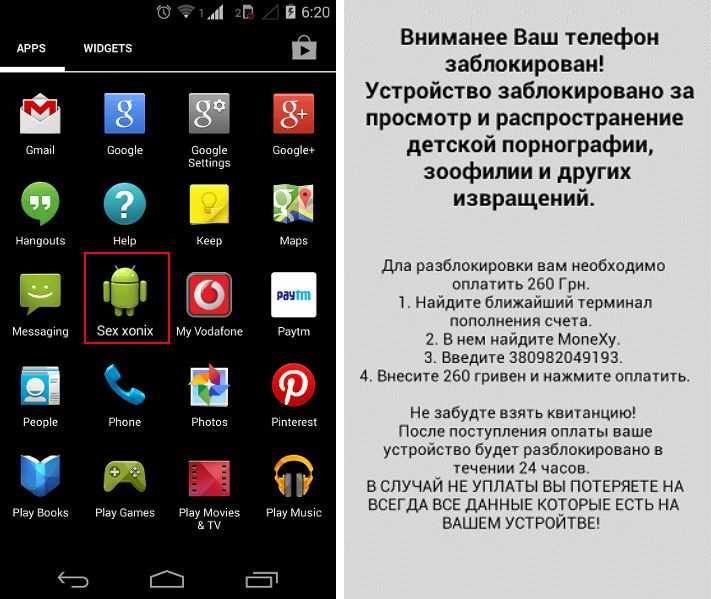
Обнаружено вредоносное приложение
Если вы успешно обнаружили вредоносное приложение, вы можете нажать и открыть страницу информации о приложении и нажать «Удалить». Если вы нашли его, хорошо, но если вы не выполните следующий шаг. В большинстве случаев кнопка удаления исчезает, потому что вирус получил статус администратора.
Выйдите из приложения
Еще раз коснитесь настройки > Безопасность > Администратор устройства. Теперь вы увидите список приложений на вашем телефоне Android. Затем вы можете удалить и деактивировать приложение. Затем вам нужно вернуться в меню приложения (шаг выше) и удалить его.
Отключить безопасный режим
Наконец, вам необходимо перезагрузить устройство, отключить безопасный режим и бесплатно установить антивирус для телефонов Android. Как я ранее упоминал о первом методе.
В любом случае, если вы ищете, как отключить безопасный режим на своем телефоне Android, выполните следующие действия:
a.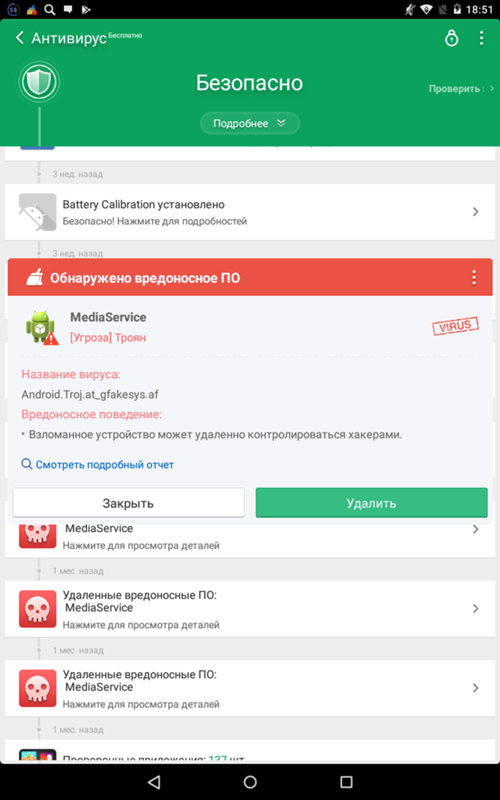 Перетащите вниз панель уведомлений. Нажмите и удерживайте кнопку питания в течение трех секунд 90–190 c. Коснитесь и перетащите панель уведомлений вниз. Нажмите «Безопасный режим включен»
Перетащите вниз панель уведомлений. Нажмите и удерживайте кнопку питания в течение трех секунд 90–190 c. Коснитесь и перетащите панель уведомлений вниз. Нажмите «Безопасный режим включен»
e. Нажмите «Отключить безопасный режим»
Как уже упоминалось выше, вам будут представлены различные способы удаления троянского приложения с вашего телефона. Еще один шаг — перейти в «Настройки»> «Приложения»> «Chrome»> «Хранилище»> «Очистить кэш».
Или вы можете легко запустить приложение Chrome, нажать значок с тремя точками в правом верхнем углу и выбрать «Настройки» > «Конфиденциальность» > «Очистить данные просмотра», затем отметить все параметры и выбрать «Очистить данные».
Trojan ScannerTrojan Scanner
Я бы не сомневался, но это приложение под названием Trojan Scanner может вам помочь. Согласно своим самопровозглашенным функциям, Trojan Scanner предназначен для сканирования и очистки любого телефона Android от троянского вируса.
Хорошо, что это не только ужасные троянские вирусы, но и другие вирусы, вредоносные программы и другие надоедливые программы.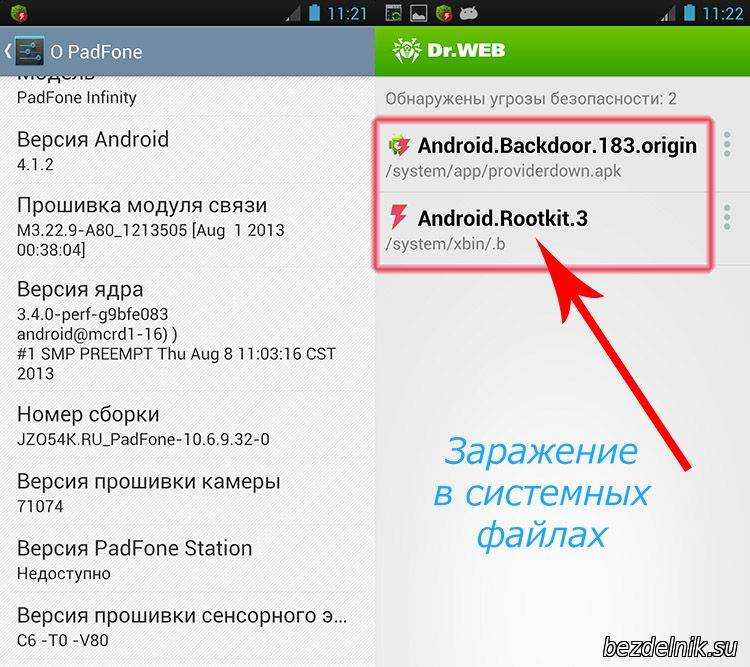
Trojan Scanner от GRIDINSOFT LLC получил несколько хороших отзывов пользователей с рейтингом 4,5 звезды. Вы можете попробовать, скачать его из магазина Google Play и убедиться в этом сами.
Восстановление заводских настроек телефона Android
Перед этой частью статьи мы привели примеры того, что троян может нанести вашему телефону. И мы также перечисляем степень его воздействия.
Если ваш телефон Android относится к любой из следующих категорий, и вы пробовали описанные выше методы. Пожалуйста, рекомендуется сделать последний метод —
– Троянский вирус нарушил работу вашего телефона? (Красная тревога)
– Ваши файлы повреждены? (Red Alert)
— Он прервал и перехватил все в вашем телефоне Android? (Попробуйте приведенные ниже методы или сброс настроек).
Ну, есть плюсы и минусы полного сброса настроек на вашем Android-смартфоне. Давайте проверим их:
[i2pc pros_icon=”icon icon-check-2″ cons_icon=”icon icon-thumbs-down” show_title=”true” title=”Pros & Cons” show_button=”false” pros_title=”Pros ” cons_title=”Минусы” ][i2pros]Это просто
Можно сделать удаленно
Облегчает устранение неполадок
Удаляет почти все[/i2pros][i2cons]Опасно
Может привести к потере данных
Не удаляет все[/i2cons][/i2pc]
Но когда дело доходит до удаления троянца с вашего телефона Android, сброс до заводских настроек, общий сброс — лучший вариант.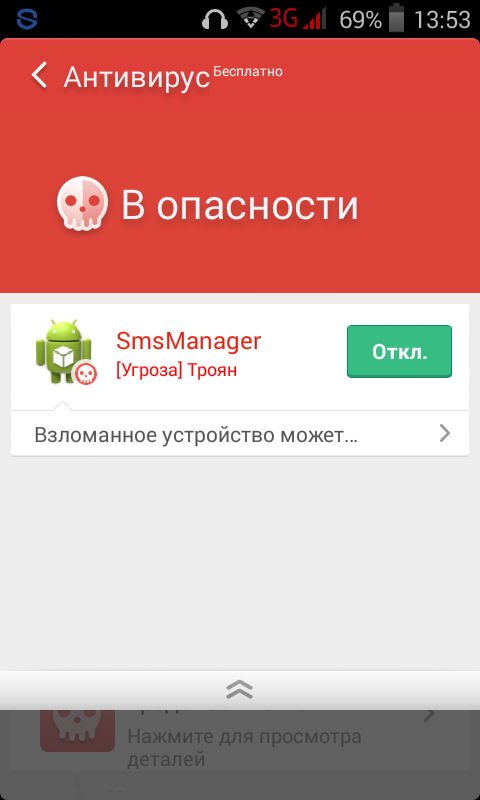
P.S. Прежде чем следовать последним методам сброса настроек телефона к заводским. Вам настоятельно рекомендуется сделать резервную копию данных вашего телефона, ваших номеров на SIM-карте и хранить их в Интернете, на SD-карте или любом другом жестком диске.
Для резервного копирования данных: перейдите в настройки > резервное копирование и сброс > включите кнопку «Резервное копирование». Но если вам нечего терять, вы все равно можете пропустить эту часть.
Чтобы восстановить заводские настройки телефона: перейдите в приложение «Настройки» вашего телефона > «Резервное копирование и сброс» > «Сброс настроек» или «Сбросить настройки телефона» > «Сбросить настройки телефона/планшета» > «Стереть все».
Имейте в виду, что этот метод автоматически удалит все данные из внутренней памяти вашего телефона. Когда это будет сделано, вы можете перезагрузить телефон, настроить его и посмотреть, есть ли еще троянский вирус.

 Удалите его через меню настроек.
Удалите его через меню настроек.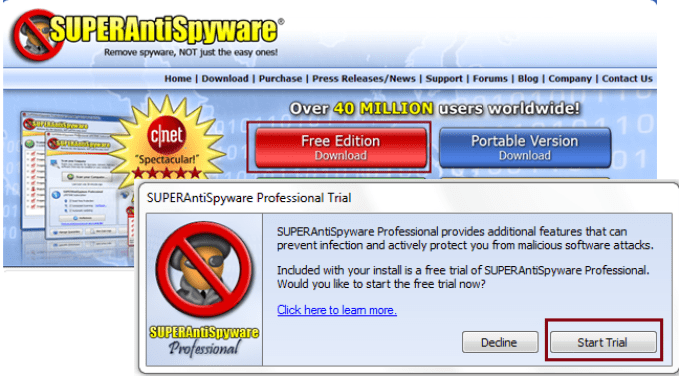
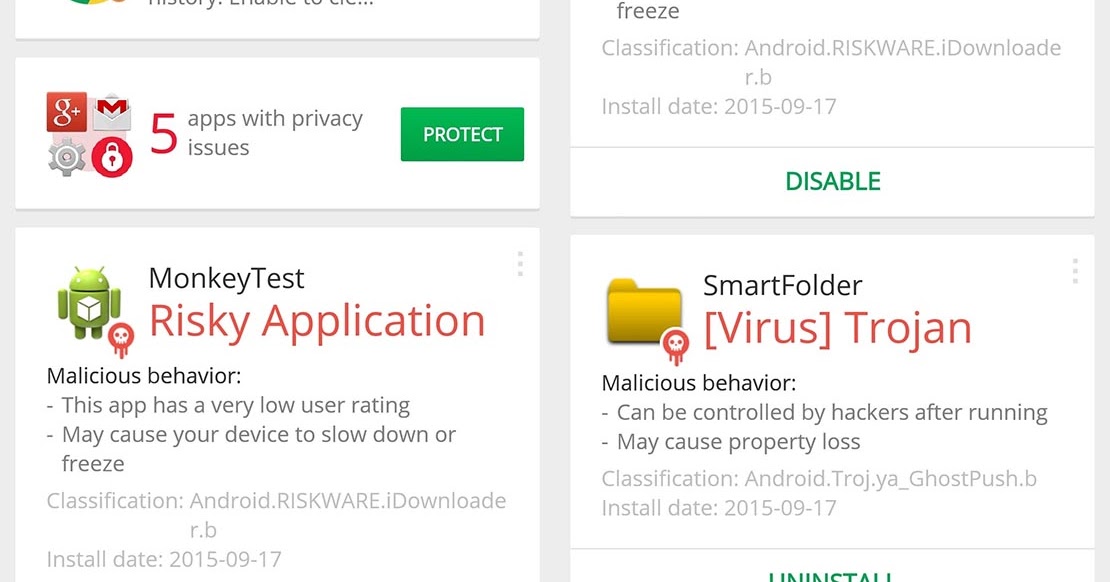

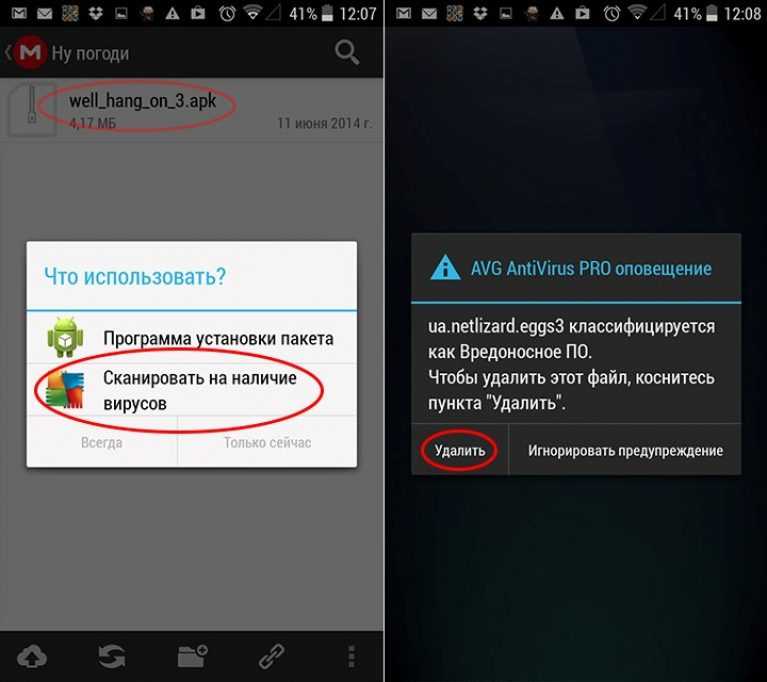 A
A
Ваш комментарий будет первым